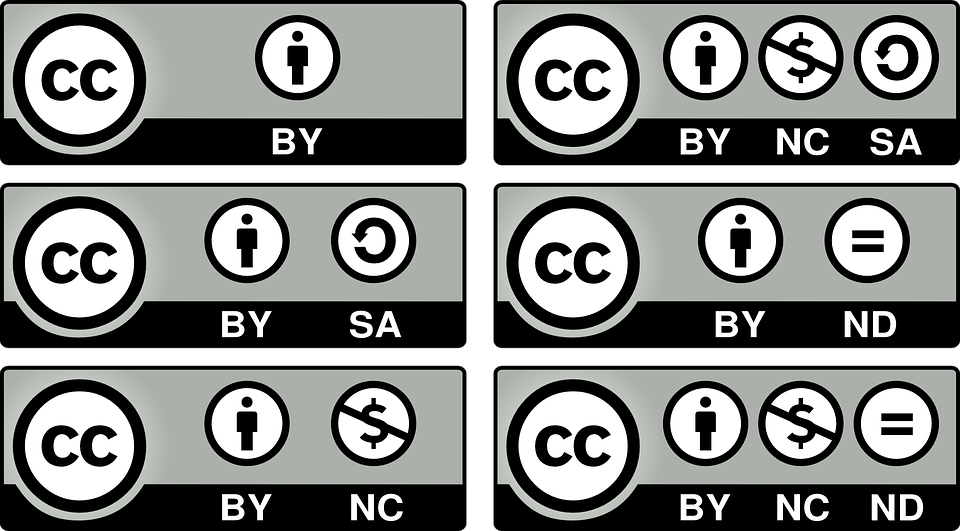Cara Menonaktifkan Pop-up Kontrol Volume Media di Windows 10
Apakah Anda ingin menonaktifkan Pop-up Kontrol Volume Media di Windows 10? Di Windows 10 sambil menyesuaikan volume, volume pop-up, juga disebut overlay kontrol volume media. Itu muncul di tepi kiri atas layar tampilan. Ini juga terintegrasi dengan model Chrome dan Edge dan memungkinkan Anda untuk menjeda video YouTube atau beralih ke entri lain dalam daftar putar.
Google Chrome 75 meluncurkan fitur terbaru yang memungkinkan penggunaan tombol media pada keyboard untuk mengontrol konten pemutaran media di browser. Saat dinyalakan, ini memungkinkan penggunaan tombol Volume Naik, Volume Turun, atau Bisukan media. Selain itu, Anda kemudian akan melihat peringatan toast khusus dengan tombol yang dapat Anda gunakan untuk mengontrol pemutaran media.
Fitur penting ini tersedia di Google Chrome dan MS Edge Chromium.
Namun, banyak pengguna menganggap overlay volume media ini mengganggu karena ukurannya yang besar dan waktu tampilan yang lama. Juga, tidak jelas bagaimana cara membersihkannya. Pop-up otomatis ditutup setelah beberapa detik. Namun, yang pasti, itu tetap terlihat terlalu lama dan waktu pertunjukan bertambah setelah Anda mengarahkan kursor ke atasnya menggunakan kursor mouse Anda.
Cara Menonaktifkan Media Volume Control Pop-up di Windows 10:
Jika Anda ingin menutup pop-up kontrol volume media, ikuti langkah-langkah di bawah ini:

cara mengosongkan ruang penyimpanan html5
Langkah 1:
Ketuk nama aplikasi. Dalam situasi ini, itu adalah chome.exe.
Langkah 2:
Untuk hamparan media yang menambahkan seni album atau foto artis, Anda cukup mengetuk nama artis atau seni album untuk menghapus munculan.
Akhirnya, jika Anda tidak senang melihat hamparan media ini, itu dapat dimatikan dengan bendera khusus di browser berbasis chromium terlebih dahulu.
cara uninstall windows 10 anniversary
Untuk Mematikan Pop-up Kontrol Volume Media,
Langkah 1:
Buka browser Google Chrome dan masukkan teks berikut di bilah alamat:
chrome://flags/#hardware-media-key-handling
Menggunakan perintah halaman bendera terbuka langsung dengan pengaturan yang diperlukan.
Langkah 2:
Pilih pilihannya Nonaktifkan dari daftar tarik-turun yang terletak di sebelah baris 'Penanganan Kunci Media Perangkat Keras'.
Langkah 3:
Kemudian mulai ulang Google Chrome setelah menutupnya secara manual atau Anda dapat menggunakan tombol Luncurkan kembali yang muncul di bagian paling bawah halaman.
Semua selesai!
Kesimpulan:
Ini semua tentang Nonaktifkan Windows 10 Media Volume Control Pop-up. Jika Anda menghadapi masalah apa pun, beri tahu kami. Jika menurut Anda itu membantu, beri tahu kami saran Anda di bagian komentar di bawah. Apakah Anda mengetahui metode alternatif lain yang menurut Anda tidak dapat kami bahas dalam panduan ini?
Baca juga: